如何用ghost备份和恢复自己的电脑.docx
《如何用ghost备份和恢复自己的电脑.docx》由会员分享,可在线阅读,更多相关《如何用ghost备份和恢复自己的电脑.docx(12页珍藏版)》请在冰豆网上搜索。
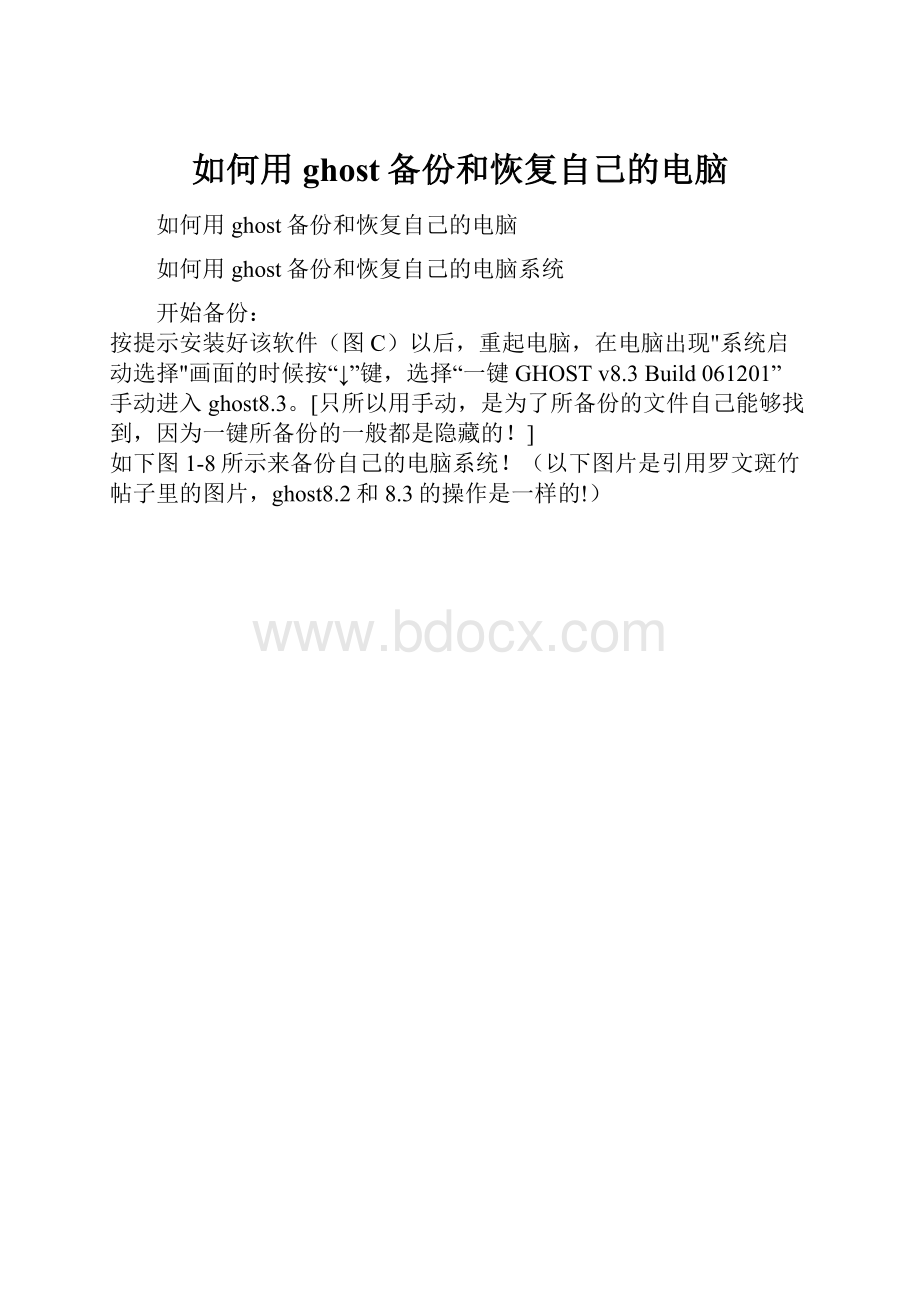
如何用ghost备份和恢复自己的电脑
如何用ghost备份和恢复自己的电脑
如何用ghost备份和恢复自己的电脑系统
开始备份:
按提示安装好该软件(图C)以后,重起电脑,在电脑出现"系统启动选择"画面的时候按“↓”键,选择“一键GHOSTv8.3Build061201”
手动进入ghost8.3。
[只所以用手动,是为了所备份的文件自己能够找到,因为一键所备份的一般都是隐藏的!
]
如下图1-8所示来备份自己的电脑系统!
(以下图片是引用罗文斑竹帖子里的图片,ghost8.2和8.3的操作是一样的!
)
补充:
究竟是选用High压缩模式还是Fast压缩模式,请朋友们根据情况需要喜爱参考下帖选用!
(图B是我安装的雨林1.7系统,又用DIYY1.5优化之后做的备份文件!
感谢雨林的系统!
优点就不在这里多说了!
)
②开始恢复:
需要恢复自己做的备份的时候,也是在电脑出现“系统启动选择”画面的时候按“↓”键,选择“一键GHOSTv8.3Build061201”
手动进入ghost8.3。
如下图1-8所示来恢复自己所做的备份电脑系统!
什么时候认为自己的系统比较稳定比较好,你就做个备份镜像文件放在例如E盘。
什么时候你想恢复到你自认为稳定的那个时候,你就去恢复,方便。
。
。
。
。
。
。
想什么时候备份,就什么时候备份;想什么时候恢复,就什么时候恢复!
爽。
。
。
。
。
。
③电脑进不到桌面,更进不到“系统启动选择”画面,就要往下看了:
如果你的电脑有我以上所说的情况的时候,别怕,更别急!
第一步:
进DOS:
(如何启动DOS,请看:
第二步:
输入“E:
回车”。
就转到了E盘,在E:
\>后输入“dir回车”,看见你事先放好的“ghost程序(图A)”了吧。
输入“ghose.exe”执行“ghost程序(图A)”,然后就进入到图1的界面了,怎么样,用ghost来恢复你做的备份吧!
(情况Ⅰ:
如果能进到“系统启动选择”画面,而进不到桌面,你就选择“一键GHOSTv8.3Build061201”,手动操作“ghost8.3”来恢复你所做的备份;
情况Ⅱ:
如果你进不到“系统启动选择”画面,那你就要进到DOS里去用“ghost程序”来恢复你所做的备份了。
)